Unity实现换装系统
作者:无忧酒不加糖
这篇文章主要为大家详细介绍了Unity实现换装系统,文中示例代码介绍的非常详细,具有一定的参考价值,感兴趣的小伙伴们可以参考一下
Unity如何实现换装系统,供大家参考,具体内容如下
1.创建Sprite Library Asset

2.添加新目录

Label 可以理解为标签,在代码调用过程中使用,将该部位装备图片拖入Sprite中
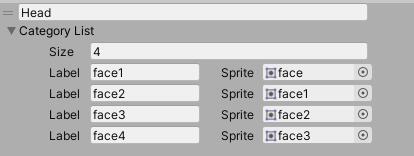
3.添加组件
给需要换装的部位添加Sprite Resolver组件(如头部换装,就在头部对象挂载组件)

选择目录名,就会出现之前Library Asset中拖拽的图片内容,点击不同图片可以预览效果(如果出现装备位置偏移,需调整图片的pivot)
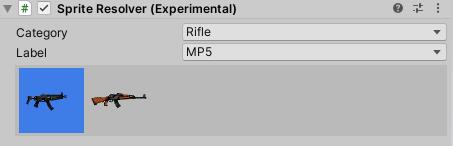
4.通过代码实现换装
小笔记:
1).UnityEngine.Experimental.U2D.Animation 记得写
2).Start函数中GetComponents的s不要忘,也可以用FindObjectsOfType
3).如果是整体换套装,就将脚本挂载到Player对象上,如果只是单独换部件如武器,就单独挂载到武器对象上
using System.Collections;
using System.Collections.Generic;
using UnityEngine;
using UnityEngine.Experimental.U2D.Animation;
public class RifleSpriteControl : MonoBehaviour
{
public List<SpriteResolver> spriteResolvers = new List<SpriteResolver>();
// Start is called before the first frame update
void Start()
{
foreach(var resolver in FindObjectsOfType<SpriteResolver>())
{
//将遍历到的所有SpriteResolver添加到list中
spriteResolvers.Add(resolver);
}
}
// Update is called once per frame
void Update()
{
if (Input.GetKeyDown(KeyCode.E))//按E切换到AK47
{
foreach (var resolver in this.GetComponents<SpriteResolver>())
{
//SetCategoryAndLabel(目录名,步骤2中所填写的Label),以获取相应的图片
resolver.SetCategoryAndLabel(resolver.GetCategory(), "AK47");
}
}
if (Input.GetKeyDown(KeyCode.R))//按R切换到MP5
{
foreach (var resolver in this.GetComponents<SpriteResolver>())
{
resolver.SetCategoryAndLabel(resolver.GetCategory(), "MP5");
}
}
}
}
以上就是本文的全部内容,希望对大家的学习有所帮助,也希望大家多多支持脚本之家。
